การดำเนินการ/การเปลี่ยนการตั้งค่า Wi-Fi
ปฏิบัติตามขั้นตอนด้านล่างนี้เพื่อดำเนินการ/เปลี่ยนการตั้งค่า Wi-Fi
 ข้อสำคัญ
ข้อสำคัญ
- เปิดใช้งานเชื่อมต่อไร้สายแบบง่าย (ตั้งค่าไร้สายเคเบิล) ก่อนดำเนินการติดตั้งเครื่องพิมพ์ (ไม่จำเป็นหากคุณเปลี่ยนที่อยู่ IP แล้ว) สำหรับรายละเอียด โปรดค้นหา "NR049" ในคู่มือออนไลน์ของเครื่องพิมพ์ของคุณและดูหน้าที่แสดง
- หากคุณใช้เครื่องพิมพ์ผ่าน Wi-Fi เราขอแนะนำให้คุณดำเนินการการตั้งค่าความปลอดภัยสำหรับเครือข่าย Wi-Fi โดยใช้ WPA/WPA2 ในด้านของความปลอดภัย
 หมายเหตุ
หมายเหตุ
- สำหรับบางรุ่น คุณสามารถทำการตั้งค่าเครือข่ายสำหรับเครื่องพิมพ์ที่เชื่อมต่อ USB โดยใช้ IJ Network Device Setup Utility เลือก USB บน สลับมุมมอง(Switch View) ภายใต้เมนู มุมมอง(View) เพื่อแสดงเครื่องพิมพ์
-
ตรวจสอบข้อความที่แสดง และเลือก ใช่(Yes)
-
เลือก ตั้งค่าเครือข่ายเครื่องพิมพ์(Printer Network Setup) บนหน้าจอที่แสดง
เครื่องพิมพ์ที่ตรวจพบจะแสดงรายการขึ้น
-
เลือกเครื่องพิมพ์ เพื่อดำเนินการ/เปลี่ยนการตั้งค่าจากรายการเครื่องพิมพ์
เลือกเครื่องพิมพ์ผ่าน Wi-Fi ที่แสดงขึ้นบน วิธีการเชื่อมต่อ(Connection Method) และ สามารถใช้ได้(Available) หรือ ต้องมีการตั้งค่า(Requires Setup) ที่แสดงขึ้นบน สถานะ(Status) เพื่อดำเนินการตั้งค่า
คุณสามารถดำเนินการตั้งค่าสำหรับเครื่องพิมพ์ที่ไม่มี สามารถใช้ได้(Available) หรือ ต้องมีการตั้งค่า(Requires Setup) แสดงขึ้นใน สถานะ(Status) ผ่านการเชื่อมต่อ USB
ในการตั้งค่าสำหรับเครื่องพิมพ์ที่เชื่อมต่อ USB ให้เลือก USB จากเมนูแบบดึงลงบนแถบเครื่องมือ และเลือกเครื่องพิมพ์ที่จะดำเนินการ/เปลี่ยนการตั้งค่า
-
เลือก การตั้งค่าเครือข่าย...(Network Settings...) บนเมนู การตั้งค่าเครื่องพิมพ์(Printer Settings)
หน้าจอ ยืนยันรหัสผ่านเครื่องพิมพ์(Confirm Printer Password) จะปรากฏขึ้น
สำหรับข้อมูลเพิ่มเติมเกี่ยวกับรหัสผ่าน โปรดดู รหัสผ่านผู้ดูแลระบบ
 หมายเหตุ
หมายเหตุ- การคลิกที่ไอคอน
 ช่วยให้คุณสามารถดำเนินการ/เปลี่ยนการตั้งค่าได้
ช่วยให้คุณสามารถดำเนินการ/เปลี่ยนการตั้งค่าได้ -
หากคุณเลือกเครื่องพิมพ์ที่เชื่อมต่อ USB ในขั้นตอนที่ 4 และเครื่องพิมพ์ที่เลือกรองรับ LAN แบบมีสาย หน้าจอด้านล่างจะปรากฏหลังจากหน้าจอ ยืนยันรหัสผ่านเครื่องพิมพ์(Confirm Printer Password) ปรากฏขึ้น
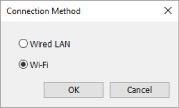
เลือก Wi-Fi และคลิก ตกลง(OK)
- การคลิกที่ไอคอน
-
ป้อนรหัสผ่านและคลิก ตกลง(OK)
หน้าจอ การตั้งค่าเครือข่าย(Network Settings) จะปรากฏขึ้น
-
ดำเนินการ/เปลี่ยนการตั้งค่า
คุณสามารถสลับหน้าจอระหว่าง IPv4 และ IPv6 ได้ คลิกที่แท็บเพื่อสลับโพรโทคอล
-
การตั้งค่า IPv4/IPv6
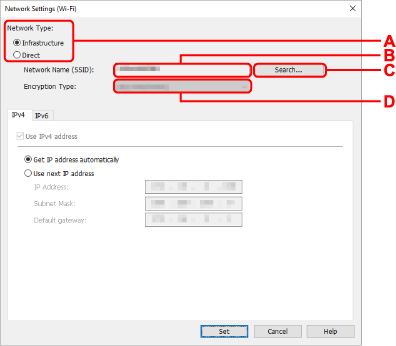
- A: ชนิดเครือข่าย:(Network Type:)
- เลือกโหมด Wi-Fi
-
โครงสร้าง(Infrastructure)
เชื่อมต่อเครื่องพิมพ์กับ Wi-Fi ด้วยเราเตอร์แบบไร้สาย
-
โดยตรง(Direct)
เพื่อเชื่อมต่อเครื่องพิมพ์กับอุปกรณ์สื่อสารแบบไร้สาย (สมาร์ทโฟนหรือแท็บเล็ต) โดยไม่ใช้เราเตอร์แบบไร้สาย
-
 หมายเหตุ
หมายเหตุ-
หาก โดยตรง(Direct) ถูกเลือกไว้ รายการตั้งค่าทั้งหมดจะแสดงขึ้นในสถานะแถบสีเทาและคุณจะไม่สามารถตั้งค่าใดๆ ได้
นอกจากนี้ คุณจะไม่สามารถเชื่อมต่อกับอินเทอร์เน็ตจากคอมพิวเตอร์ของคุณได้ขึ้นอยู่กับสภาพแวดล้อมในการทำงานของคุณ
-
- B: ชื่อเครือข่าย (SSID):(Network Name (SSID):)
- ชื่อเครือข่าย (SSID) ของ Wi-Fi ที่ใช้อยู่จะแสดงขึ้น
- ชื่อเครือข่าย (SSID) สำหรับไร้สายโดยตรงจะปรากฏขึ้นขณะอยู่ในไร้สายโดยตรง
- C: ค้นหา...(Search...)
- หน้าจอ เราเตอร์แบบไร้สายที่ตรวจพบ(Detected Wireless Routers) จะแสดงขึ้นเพื่อให้เลือกเราเตอร์แบบไร้สายที่จะเชื่อมต่อ สำหรับเราเตอร์แบบไร้สายที่เชื่อมต่อกับคอมพิวเตอร์อยู่แล้ว สามารถใช้ได้(Available) จะแสดงขึ้นบน สถานะการสื่อสาร(Communication Status)
- หากคุณเลือกเราเตอร์แบบไร้สายที่ ไม่เชื่อมต่อ(Not Connected) บน สถานะการสื่อสาร(Communication Status) จากรายการ การคลิกที่ ตั้งค่า(Set) จะแสดงหน้าจอการตั้งค่า WPA/WPA2 หรือ WEP สำหรับเราเตอร์แบบไร้สาย
- D: ชนิดการเข้ารหัส:(Encryption Type:)
- แสดงวิธีการเข้ารหัสที่ใช้ผ่าน Wi-Fi
-
การตั้งค่า IPv4
 หมายเหตุ
หมายเหตุ-
รายการตั้งค่าด้านล่างสามารถใช้ได้เฉพาะเมื่อเลือก โครงสร้าง(Infrastructure) ไว้สำหรับ ชนิดเครือข่าย:(Network Type:)
หาก โดยตรง(Direct) ถูกเลือกไว้ รายการตั้งค่าทั้งหมดจะแสดงขึ้นในสถานะแถบสีเทาและคุณจะไม่สามารถตั้งค่าใดๆ ได้

- A: ใช้ที่อยู่ IPv4(Use IPv4 address)
- เลือกไว้เสมอ (แสดงขึ้นในสถานะแถบสีเทา)
- B: รับที่อยู่ IP โดยอัตโนมัติ(Get IP address automatically)
- เลือกตัวเลือกนี้ไปใช้ที่อยู่ IP โดยอัตโนมัติซึ่งกำหนดโดยเซิร์ฟเวอร์ DHCP การทำงานเซิร์ฟเวอร์ DHCP ต้องเปิดใช้งานบนเราเตอร์ของคุณ
- C: ใช้ที่อยู่ IP ต่อไปนี้(Use next IP address)
- เลือกตัวเลือกนี้หากไม่มีการทำงานเซิร์ฟเวอร์ DHCP ที่พร้อมใช้งานในการตั้งค่าที่คุณใช้เครื่องพิมพ์ หรือเมื่อคุณต้องการใช้ที่อยู่ IP แบบตายตัว
- ป้อนที่อยู่ IP ซับเน็ตมาสก์ และเกตเวย์เริ่มต้น
-
-
การตั้งค่า IPv6
 หมายเหตุ
หมายเหตุ- หาก USB ถูกเลือกจากเมนูแบบดึงลงบนแถบเครื่องมือ คุณจะไม่สามารถตั้งค่า IPv6 ได้
-
รายการตั้งค่าด้านล่างสามารถใช้ได้เฉพาะเมื่อเลือก โครงสร้าง(Infrastructure) ไว้สำหรับ ชนิดเครือข่าย:(Network Type:)
หาก โดยตรง(Direct) ถูกเลือกไว้ รายการตั้งค่าทั้งหมดจะแสดงขึ้นในสถานะแถบสีเทาและคุณจะไม่สามารถตั้งค่าใดๆ ได้
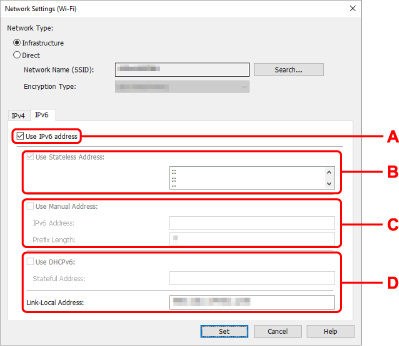
- A: ใช้ที่อยู่ IPv6(Use IPv6 address)
- เลือกเมื่อคุณใช้เครื่องพิมพ์ที่มีสภาพแวดล้อม IPv6
- B: ใช้ที่อยู่แบบไม่มีสถานะ:(Use Stateless Address:)
- เลือกเมื่อคุณใช้ที่อยู่ IP ที่กำหนดไว้โดยอัตโนมัติ ใช้เราเตอร์ที่รองรับ IPv6
-
 หมายเหตุ
หมายเหตุ- รายการการตั้งค่านี้อาจไม่สามารถใช้งานได้ขึ้นอยู่กับเครื่องพิมพ์ที่คุณกำลังใช้
- C: ใช้ที่อยู่แบบระบุด้วยตัวเอง:(Use Manual Address:)
- เลือกตัวเลือกนี้หากไม่มีการทำงานเซิร์ฟเวอร์ DHCP ที่พร้อมใช้งานในการตั้งค่าที่คุณใช้เครื่องพิมพ์ หรือเมื่อคุณต้องการใช้ที่อยู่ IP แบบตายตัว
- ป้อนที่อยู่ IP และความยาวคำนำหน้าที่อยู่ IP
-
 หมายเหตุ
หมายเหตุ- รายการการตั้งค่านี้อาจไม่สามารถใช้งานได้ขึ้นอยู่กับเครื่องพิมพ์ที่คุณกำลังใช้
- D: ใช้ DHCPv6:(Use DHCPv6:)
- เลือกเมื่อคุณได้ที่อยู่ IP โดยใช้ DHCPv6
-
 หมายเหตุ
หมายเหตุ- รายการการตั้งค่านี้อาจไม่สามารถใช้งานได้ขึ้นอยู่กับเครื่องพิมพ์ที่คุณกำลังใช้
-
-
คลิก ตั้งค่า(Set)

